TWRP, Android tabanlı telefonlarınıza ve tabletlerinize çeşitli özellikler getiren bir özel kurtarma 'dir. Bu kurtarma, stok kurtarmanızın yerini alır ve cihazınıza özel ROM'lar ve özel çekirdekler dahil olmak üzere çeşitli özel öğeler yüklemenize olanak tanır.
Cihazınızda TWRP kurtarma yükleyin için şunları yapmanız gerekir. cihazınız için uygun bir yöntem kullanın. Telefonunuzda veya tabletinizde TWRP Kurtarma'yı almanın birkaç yolu aşağıda verilmiştir.

TWRP Recovery'yi Neden Yüklemelisiniz?
Stok kurtarma işleminizden TWRP'ye geçmek için birçok neden vardır.
En yaygın neden, cihazınıza özel ürün yazılımı yüklemek isteyebilmenizdir. Stok kurtarma, çoğu durumda, herhangi bir özel öğeyi flaş etmenize izin vermez. Ancak TWRP ile Android cihazınızdaki hemen hemen her özel öğeyi flash edebilirsiniz.
TWRP, stok kurtarma ile karşılaştırıldığında işlevsellik açısından çok daha iyidir. Cihazınız için bu özel kurtarma ile daha iyi yedekleme ve geri yükleme işlevleri elde edersiniz.
Bir Uygulama Kullanarak TWRP Kurtarma Nasıl Yüklenir (Kök Gereklidir)
Eğer Android cihazınız rootlu, TWRP kurtarmayı yüklemenin en kolay yolu, kurtarmanın resmi uygulamasını kullanmaktır. Uygulama, belirli cihaz modeliniz için kurtarma görüntüsünü indirmenize yardımcı olur ve ardından bu görüntüyü cihazınızda flaş etmek için aynı uygulamayı kullanabilirsiniz.
Özel bir kurtarma yüklemek için telefonunuzun önyükleyicisinin kilidini açmanız gerekir. Cihaz üreticisinin web sitesinde bunu yapmak için tam adımlar olacaktır.
Kök erişimini ve önyükleyiciyi sıraladıktan sonra, TWRP'yi yüklemek için şu adımları izleyin:
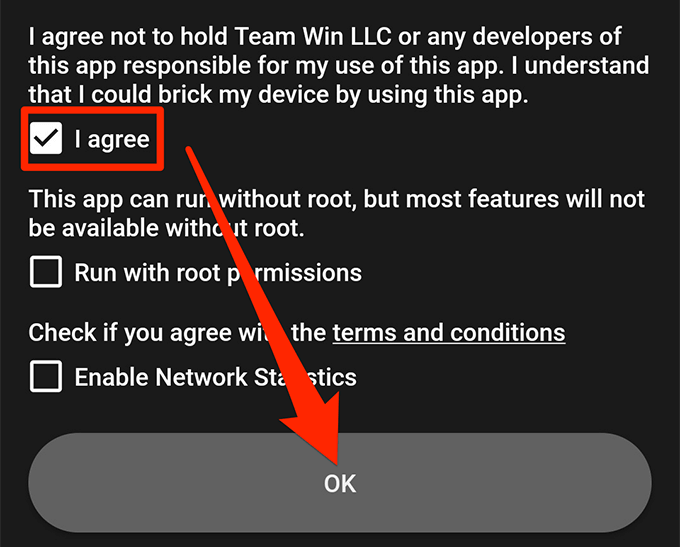
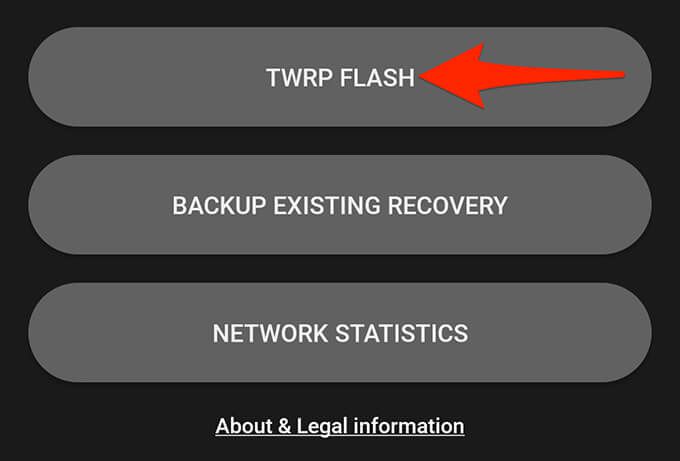
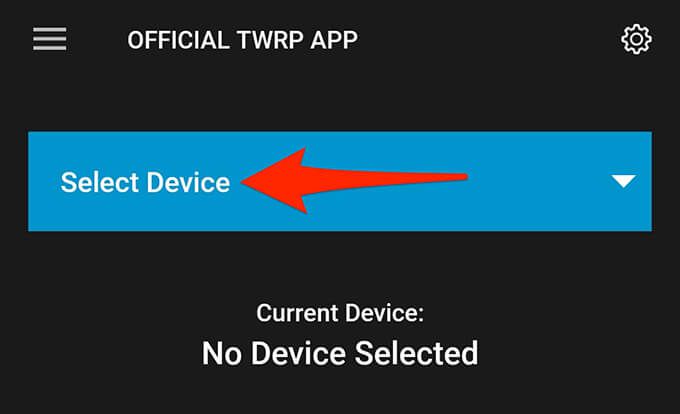
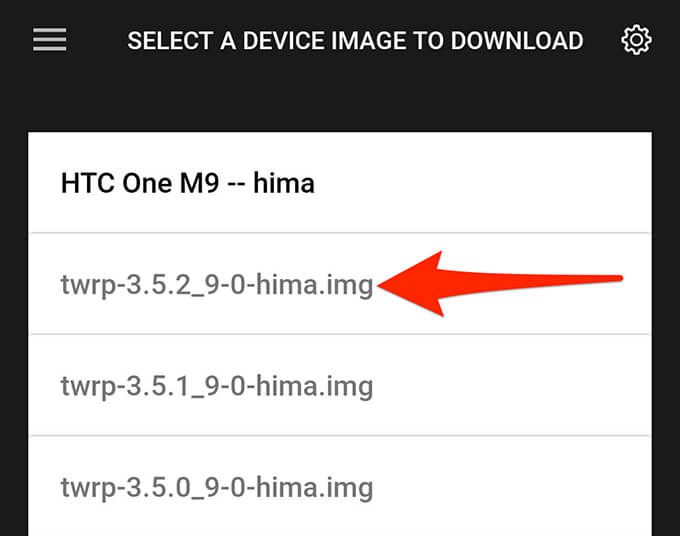
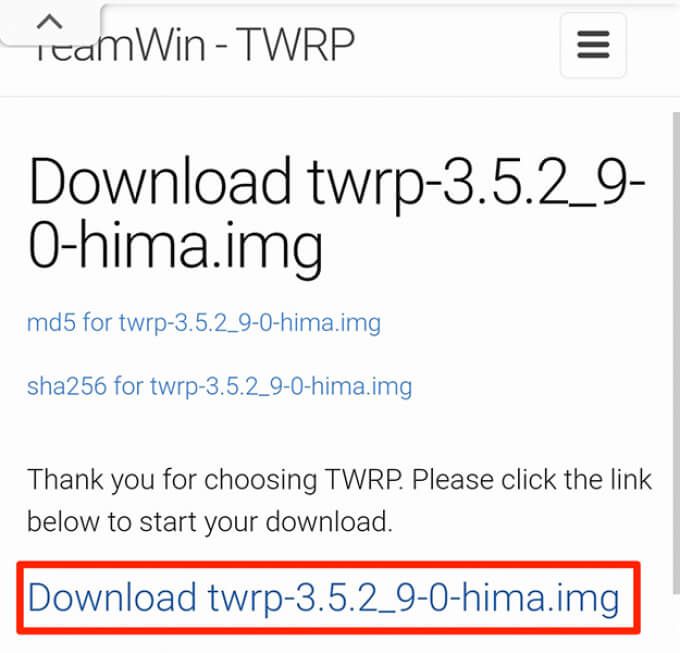
Uygulamanın TWRP'yi yükleyin cihazınızda kurtarma.
Android'de TWRP Recovery'yi Manuel Olarak Yükleme (Kök Gerektirmez)
Android cihazınız köklü değilse, fastboot yöntemini kullanarak yine de cihazınızda TWRP kurtarma işlemini başlatabilirsiniz. Bu yöntem, kurtarma işlemini doğrudan cihazınızın kurtarma bölümünde gerçekleştirir.
Cihazınızın önyükleyicisinin kilidini açtığınızdan emin olun. Ardından, cihazınızda TWRP'yi flash etmek için şu adımları izleyin:
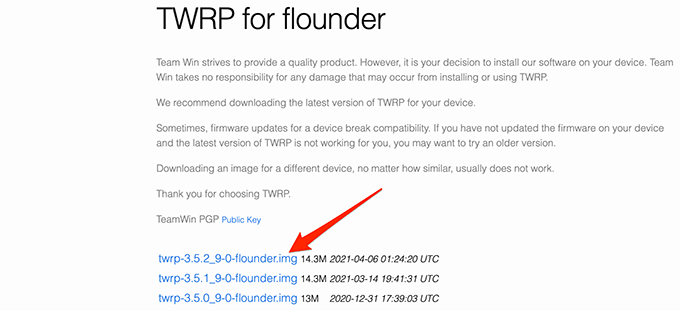
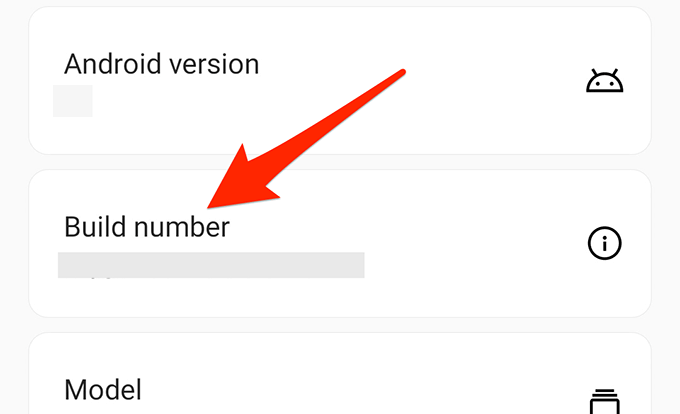
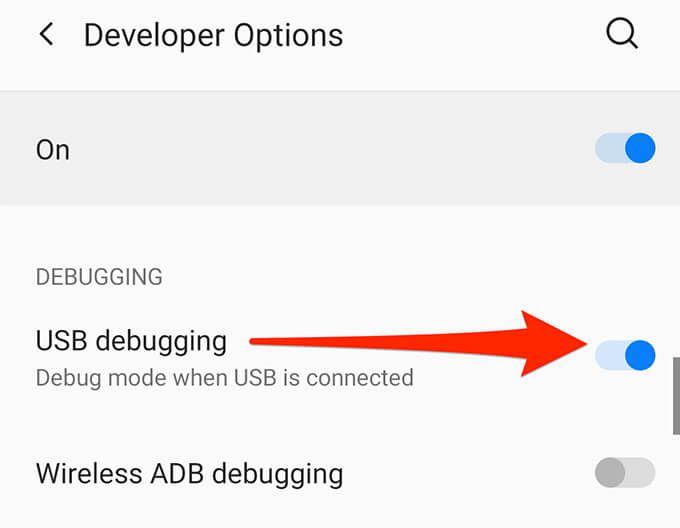
cd PATH
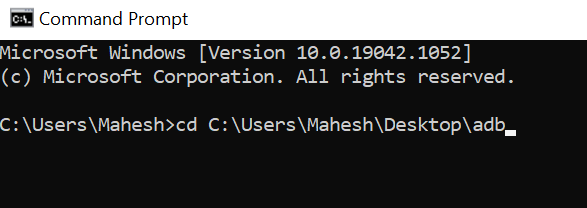
adb önyükleyiciyi yeniden başlat
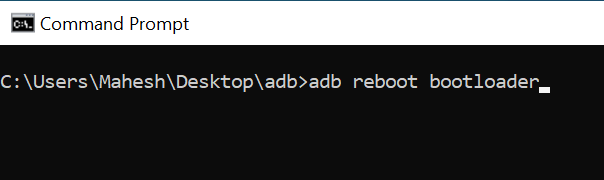
fastboot flash recovery twrp.img
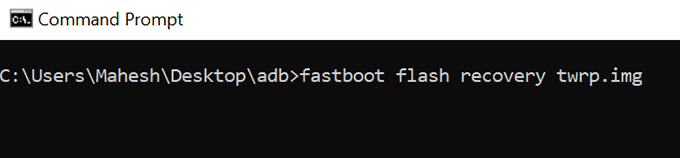
fastboot boot twrp.img
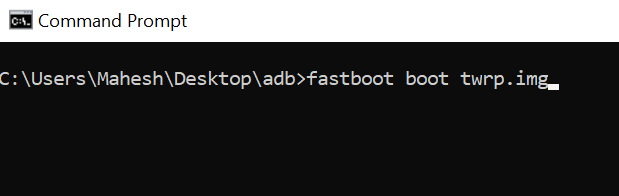
Samsung Cihazlarına TWRP Recovery Yükleme
Samsung Android cihazı kullanıyorsanız, Samsung cihazları hızlı başlatma modunu kullanmadığından yukarıdaki yöntem sizin için çalışmayacaktır. Bir Samsung telefon veya tablet üzerinde TWRP kurtarma işlemini başlatmak için bunun yerine indirme modunu kullanın.

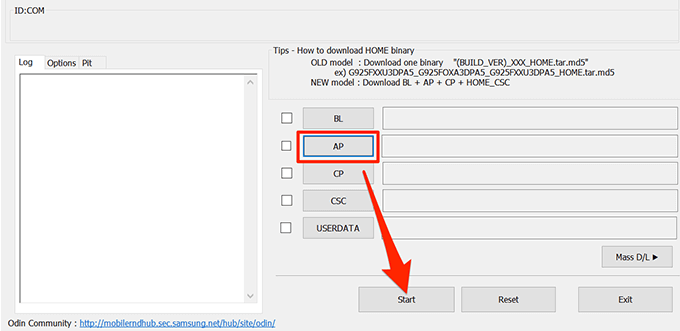
Samsung cihazınızı güçlü bir özel kurtarma işlemiyle bu şekilde donatırsınız.
Android'de Stok Kurtarmaya Nasıl Geri Dönülür
Stok kurtarmaya geri dönmek istiyorsanız, bunu yapmanın en kolay yolu stok ROM'u telefonunuzda veya tabletinizde flaşlayın. Ancak, bunu yapmanın telefonunuzu fabrika ayarlarına sıfırlayacağını bilin.
Stok kurtarma işlemini geri almanın bir başka yolu da, stok kurtarma görüntüsünü cihazınıza yüklemektir. Bu görüntüyü XDA Forumları gibi sitelerde bulabilir ve ardından görüntüyü cihazınıza flash etmek için uygun bir yöntem kullanabilirsiniz.
Android cihazınızda TWRP kurtarma ile cihazınızı özelleştirme olanaklarınız sınırsızdır. Artık çeşitli özel ROM'ları flashlayabilir, özel çekirdeklerle daha iyi performansın keyfini çıkarabilir ve birkaç kolay dokunuşla cihazınızın tam yedeklemesini yapabilirsiniz.